Sokan szeretik a filmeket vagy a TV-műsorokat nagy képernyőn, például egy hatalmas LED / LCD TV-t vagy kivetítőt. Az Apple TV-nek jó partnernek kell lennie a nagy képernyőn, hogy megjelenítse, mit szeretne nézni. De tudjuk, hogy az Apple TV App már most iPhone-on és iPaden van, ugyanazokat a tartalmakat tekinthetjük meg, mint az Apple TV az iPhone vagy iPad kis képernyőjén.

AirPlay tükrözés képes tükrözni az iPhone, iPad vagy Mac tartalmakat nagy képernyőn, például az Apple TV-n. Kíváncsi lehet, hogy tükrözhetjük-e a filmeket egy intelligens TV-re Apple TV nélkül. Természetesen lehet. Ha nagy képernyőn szeretné megtekinteni iPhone vagy iPad készülékét, akkor nem kell Apple TV-t vásárolnia. Ebben a cikkben arról tárgyalunk, hogyan lehet használni az AirPlay tükrözés Apple TV nélkül.
- 1 rész: Airplay iPhone tükrözése az Apple TV nélküli TV-vel, villámos digitális AV adapter használatával
- 2 rész: Airplay Az iPhone-t tükrözi az Apple TV nélküli TV-re az iOS Screen Recorder segítségével
- 3 rész: Mac számítógép csatlakoztatása TV-hez az Apple TV nélkül az AirBeamTV használatával
- 4 rész: AirPlay, amely iPhone-t tükröz egy számítógépre, az Apple TV-vel AirServer nélkül
rész 1. Airplay Az iPhone-t tükrözi az Apple TV nélküli TV-vel, villámos digitális AV adapter használatával
Az Airplay legegyszerűbb és legegyszerűbb módja, hogy az iPhone-t az Apple TV nélküli intelligens TV-re tükrözze, hogy csatlakoztassa az iPhone-t a TV-hez egy villámos digitális AV adapterrel. Csak keressen és vásároljon olyan villám adaptert, amely képes az iPhone tartalmát tükrözni az intelligens TV-re, például a Samsung TV-re.
Ez a fajta adapter tükrözheti az iPhone vagy iPad eszközön megjelenített adatokat egy nagy Samsung TV-n vagy egy HDMI porttal ellátott kijelzőn, beleértve a videókat, alkalmazásokat, prezentációkat, weboldalakat és diavetítéseket. Az adapterek többsége támogatja a Plug and Play szolgáltatást, így nem kell semmilyen illesztőprogramot vagy alkalmazást telepítenie, vagy bármilyen beállítást megtennie az iPhone-on, még az Airplay-t sem. Ha rendelkezik ilyen Lightning Digital AV adapterrel, nézzük meg, hogyan tükrözheti az iPhone készülékét egy TV-re Apple TV nélkül.
1 lépés: Csatlakoztassa az adaptert az iPhone készülékéhez a villámlással. Ezután csatlakoztassa az adaptert a Samsung TV-hez HDMI-kábellel. Az adapter csatlakoztatásához húzza ki az adaptert egy villámkábellel.

2 lépés: Kapcsolja be a Samsung TV-t és állítsa be a bemeneti forrást HDMI-csatornává, amelyet csak csatlakoztat az adapterhez.

3 lépés: IPhone készülékén érintse meg a "Trust" elemet az előugró értesítésen, majd várja meg, amíg automatikusan csatlakozik.
4 lépés: A kapcsolat létrejötte után a Samsung TV képernyője ugyanaz lesz, mint az iPhone. Tehát az iPhone készüléke sikeresen tükröződik az Apple TV nélküli Samsung TV-vel.
rész 2. Airplay Az iPhone-t tükrözi az Apple TV nélküli TV-re az iOS Screen Recorder segítségével
Hogyan lehet vezeték nélkül csatlakoztatni az iPhone-t a TV-hez Apple TV nélkül? Ha nem szeretne ilyen adaptert vásárolni, akkor is tükrözheti iPhone készülékét egy TV-készülékhez Apple TV nélkül. Csak egy számítógépre van szükség hídként, használhatja a TV-t a számítógép kijelzőjeként, és telepíthet egy hasonló programot Apeaksoft iOS képernyőfelvevő a számítógépen, hogy tükrözze iPhone készülékét egy intelligens TV-re.
1. Könnyen rögzítheti az iPhone / iPad / iPod összes tartalmát a számítógépen, mint például videók, játék és más élő tartalom.
2. Vezeték nélküli tükör és bármilyen helyzetben rögzít, valós idejű tükrözésként működik, hogy rögzítse az összes kívánt fájlt.
3. Támogassa az iPhone, iPad és iPod összes modelljét. Ezenkívül megoldást találhat az iOS eszköz különböző iOS verziókkal való tükrözésére.
1 lépés: Indítsa el az iOS Screen Recorder alkalmazást
Töltse le és telepítse a programot a számítógépére. És ez elindítja a programot a számítógépen.
2 lépés: Csatlakozás ugyanazon a LAN-on
Csatlakoztassa a számítógépet és az iPhone-t ugyanarra a Wi-Fi hálózatra vagy helyi hálózatra (LAN).

3 lépés: Tükrözze iPhone készülékét a számítógépre
◆ IOS 7 / 8 / 9 esetén
A képernyő aljától felfelé csúsztatva megnyithatja a Vezérlőközpontot. Érintse meg az „AirPlay” elemet, válassza az „Apeaksoft iOS Screen Recorder” lehetőséget, és engedélyezze a „Tükrözés” lehetőséget.
◆ IOS 10 esetén
Csak csúsztassa ujját felfelé a képernyő aljáról a Vezérlőközpont megnyitásához. Érintse meg az „AirPlay Mirroring” lehetőséget, és válassza az „Apeaksoft iOS Screen Recorder” lehetőséget, hogy tükrözze iPhone készülékét a számítógéphez.
◆ IOS 11 / 12 esetén
A képernyő aljáról felfelé csúsztatva megnyithatja a Vezérlőközpontot. Érintse meg a „Képernyő tükrözése” lehetőséget, válassza az „Apeaksoft iOS Screen Recorder” lehetőséget, és engedélyezze a tükör funkciót.
4 lépés: Válassza a FullScreen módot
Kattintson a "Beállítások" elemre, és válassza a "Lauch teljes képernyős mód" lehetőséget. Ezután megnézheti az iPhone képernyőjének tükrét a tévében, miközben az iPhone készüléket használja.
Ha azt szeretné rögzíteni, hogy mi játszik le az iPhone készülékén, egyszerűen érintse meg a „Felvétel” gombot az iPhone készülékén.
rész 3. Macintosh számítógép csatlakoztatása TV-hez Apple TV nélkül az AirBeamTV használatával
Ha van MacBook Air készüléke és nagy méretű okostévéje, akkor arra gondolhat, hogy a képernyőt a TV-hez tükrözi filmnézéshez. Természetesen használhatja a TV-t második kijelzőként, amely HDMI-kábellel csatlakozik a Mac-hez. De ha nem akarja a HDMI-kábelt, akkor az AirBeam TV nevű alkalmazással vezeték nélkül csatlakoztathatja Mac-jét a TV-jéhez. Ez egy másik módszer az AirPlay használatára Apple TV nélkül.
Az AirBeam TV számos intelligens TV-t támogat, mint például az Android TV, az AmazonFire TV, a Philips, a Samsung, az LG, a Sony és a Panasonic.

Az alkalmazás megvásárlása előtt letöltheti a programot, hogy megbizonyosodjon arról, hogy az alkalmazás működik-e a TV-vel. Miután telepítette az alkalmazást, kövesse az alábbi lépéseket, hogy csatlakoztassa Mac készülékét a TV-hez vezeték nélkül, Apple TV nélkül.
1 lépés: Csatlakoztassa Mac és TV készülékét ugyanarra a WiFi hálózatra.
2 lépés: Mac számítógépén futtassa az AirBeam TV alkalmazást.
3 lépés: Az Eszközök lapon válassza ki a TV-készülékét, és megtalálhatja a Mac számítógépét a TV-n.
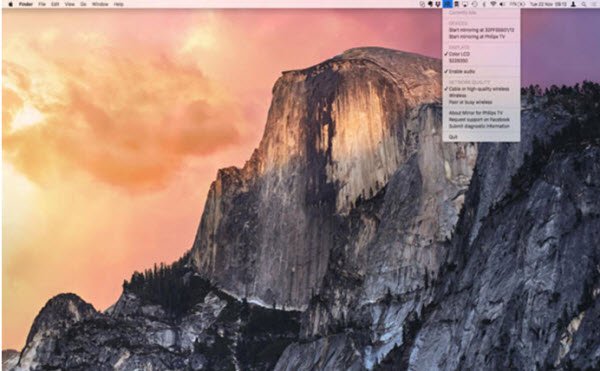
rész 4. AirPlay Az iPhone-t tükrözi az Apple TV nélküli AirServer használatával
Egy másik, az AirServer nevű program végrehajthatja az AirPlay tükrözését egy iPhone-ban Apple TV nélkül számítógéphez, bármi is legyen a Mac vagy windows PC. Töltse le és telepítse a megfelelő verziót a számítógépére, majd kövesse a lépéseket az AirPlay tükrözéséhez.
1 lépés: Húzza felfelé az iPhone képernyőjének alján, és érintse meg az AirPlay gombot.
2 lépés: Az AirPlay vevők listájában válassza ki azt, amelyikre az AirServer éppen telepítve van.
3 lépés: A számítógépen az AirServer alkalmazásban válassza ki az iPhone-t, majd engedélyezze a tükrözést. Most az iPhone tükröződik a számítógép képernyőjén.
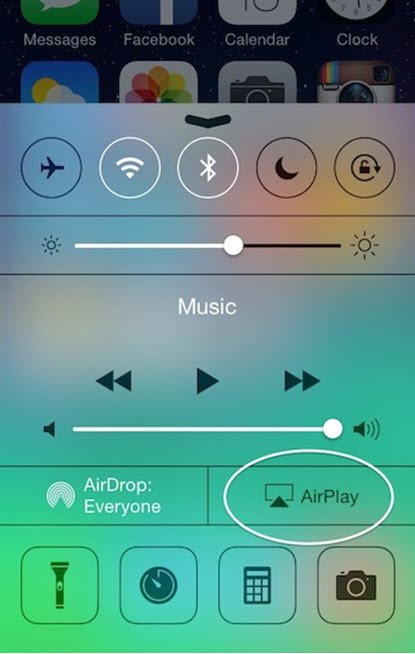
Következtetés
Számos módszer létezik az iPhone tükrözésére Apple TV nélkül. Ha rendelkezik Apple TV-vel, akkor az AirPlay segítségével tükrözheti iPhone-ját a tévéhez. Ha nem rendelkezik Apple TV-vel, akkor iPhone-t egy adapterrel közvetlenül csatlakoztathatja a TV-hez, hogy az iPhone-t a szoftverkonfigurációk nélkül tükrözze. Ha vezeték nélkül kell AirPlay-t tükröznie iPhone-ját a tévéhez, akkor a számítógép eléréséhez egy számítógépre telepítenie kell valamilyen szoftvert. Bármely fent említett módszert kipróbálhat, hogy megfeleljen az Ön igényeinek. Ha bármilyen észrevétele van ezzel a témával kapcsolatban, szívesen megbeszélné velünk.




